No podemos negar que, durante los últimos años, Google invirtió una gran cantidad de recursos en Chrome OS, mejorando el sistema operativo de manera considerable. Con nuevas funciones como la posibilidad de habilitar la papelera de reciclaje, algo que recomendamos ampliamente; y ni hablar del Administrador de tareas. Son solo algunas de enorme cantidad de funciones que se han ido añadiendo, como la de usar emojis en Chromebook.
Una función que quizás pueda parecer poco importante, pero que para una enorme cantidad de usuarios, es fundamental para su día a día en sus chats y conversaciones con amigos o familiares a través de las diferentes y numerosas redes sociales.
Usar emojis en Chromebook con un atajo de teclado
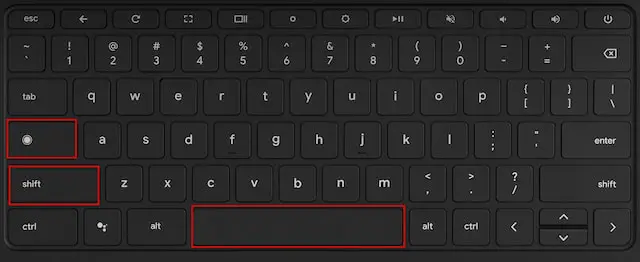
La manera más sencilla de usar emojis en una Chromebook es gracias a los atajos de teclado de Chrome OS. Desde la versión 92 o posterior, podemos utilizar el atajo “Buscar (o tecla de inicio) + Shift + Espacio” para abrir el teclado de emojis en Chromebook.
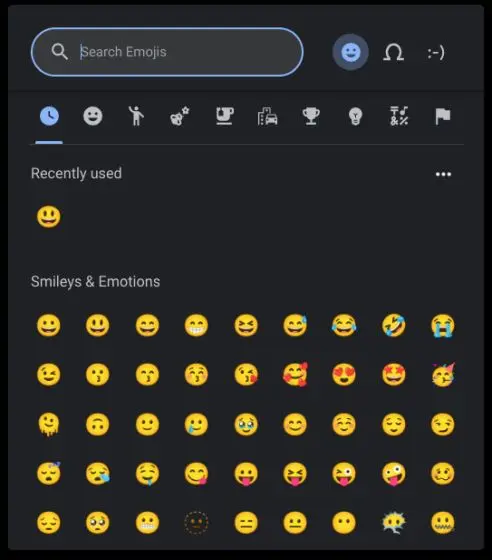
Esto abre la ventana emergente de emoji, en donde vamos a poder encontrar todos los emojis disponibles del sistema operativo.
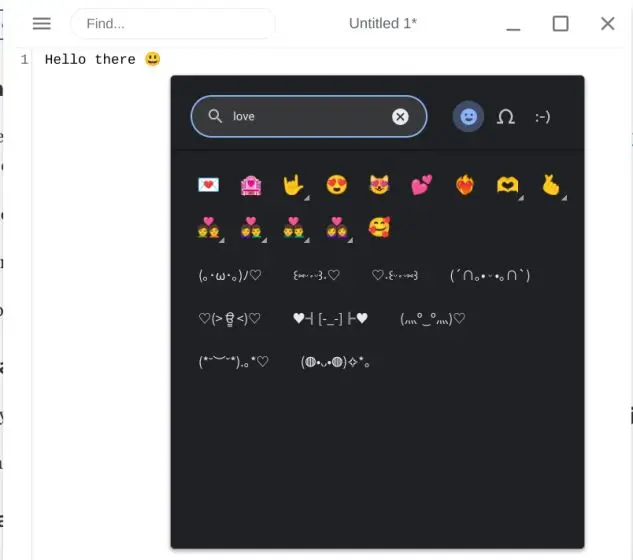
Incluso, encontramos un buscador que nos permite encontrar el tipo de emoji específico que necesitamos para ciertas situaciones en particular.
Adicionalmente, la ventana emergente también soporta símbolos, banderas y kaomoji.
Usando emojis en Chromebook gracias al trackpad
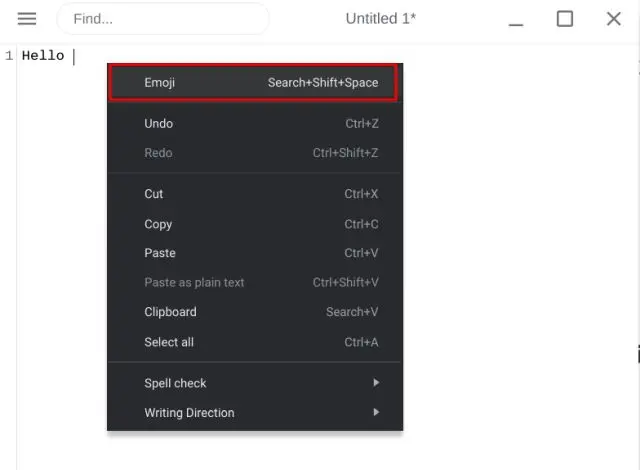
Otra opción que tenemos para poder usar emojis es dar clic derecho en nuestra Chromebook para poder abrir el menú contextual en cualquier campo de texto. Después de esto, vamos a ver la opción Emoji arriba de todo.
Y si le damos clic, vamos a ver el teclado de emojis que comentamos anteriormente. La manera de funcionar es la misma debido a que se trata de la misma ventana de emoticones.
Con una pantalla táctil
Aquellos usuarios que tienen una Chromebook con una pantalla táctil y les gusta usar sus dispositivos como una tableta, tienen una manera bastante sencilla de acceder a los emojis.
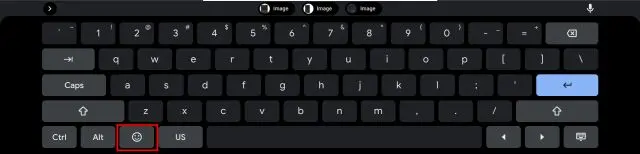
Aquí funciona de la misma manera que cualquier teléfono móvil, en el teclado vamos a tener disponible una tecla exclusiva para esto.
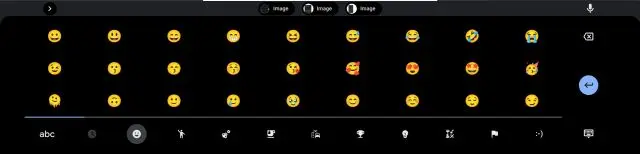
Y cuando la presionemos automáticamente podremos ver todos los emojis que se encuentran disponibles.
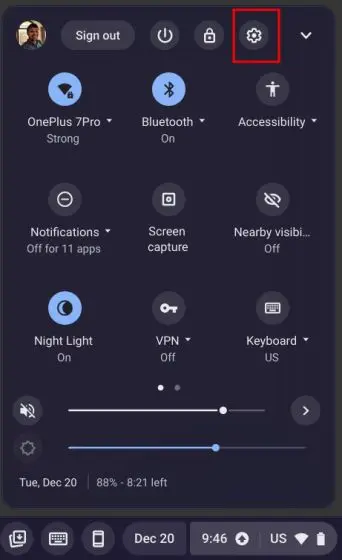
Si necesitamos un teclado en pantalla en modo portátil, podemos dar clic en el icono de Configuración (tiene forma de engranaje) del menú de Configuración rápida.
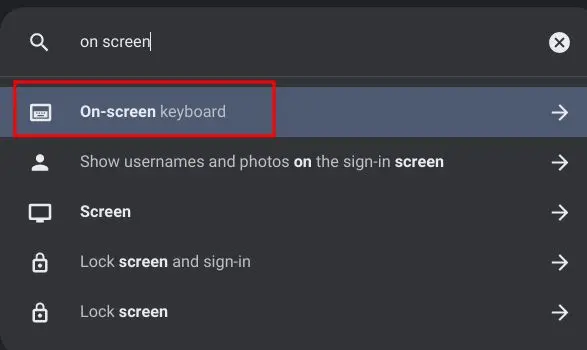
A continuación, vamos a buscar “teclado en pantalla” y lo abriremos.
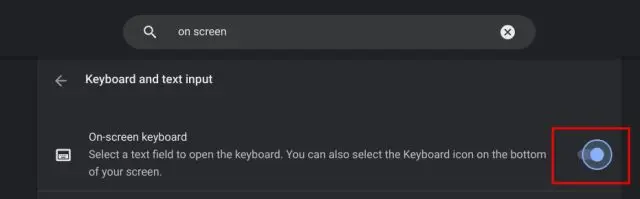
Aquí vamos a tener que habilitar la opción Teclado en pantalla para poder activar la función.
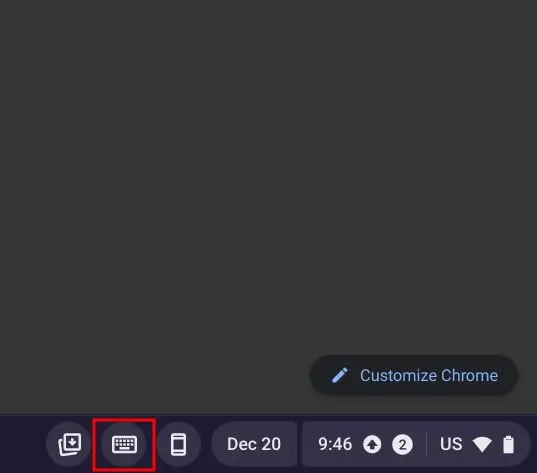
El icono de teclado lo podremos encontrar en la parte inferior derecha de Chrome OS. Daremos clic en este icono y fácilmente podremos encontrar el teclado emoji.


¿Tienes alguna pregunta o problema relacionado con el tema del artículo? Queremos ayudarte.
Deja un comentario con tu problema o pregunta. Leemos y respondemos todos los comentarios, aunque a veces podamos tardar un poco debido al volumen que recibimos. Además, si tu consulta inspira la escritura de un artículo, te notificaremos por email cuando lo publiquemos.
*Moderamos los comentarios para evitar spam.
¡Gracias por enriquecer nuestra comunidad con tu participación!